万彩动画大师调整显示比例的方法
2023-01-17 16:42:51作者:极光下载站
万彩动画大师是一款可以制作动画的软件,我们可以在该软件中通过一些场景模板进行制作,而在制作的过程中需要先新建一个项目,然后设置好项目的一个比例,一般我们的标准项目比例尺寸是16:9或者是9:16,但是有的小伙伴想要制作属于自己的一个特色的动画,那么怎么调整项目的比例大小呢,其实我们进入到新建项目的页面中,在操作页面的项目旁就有一个设置比例的选项,点击之后可以进入到小窗口中查看到更多的比例参数,此外你可以自定义设置自己需要的一个比例尺寸,喜欢的小伙伴可以和小编一起来看看方法教程,希望对大家有所帮助。
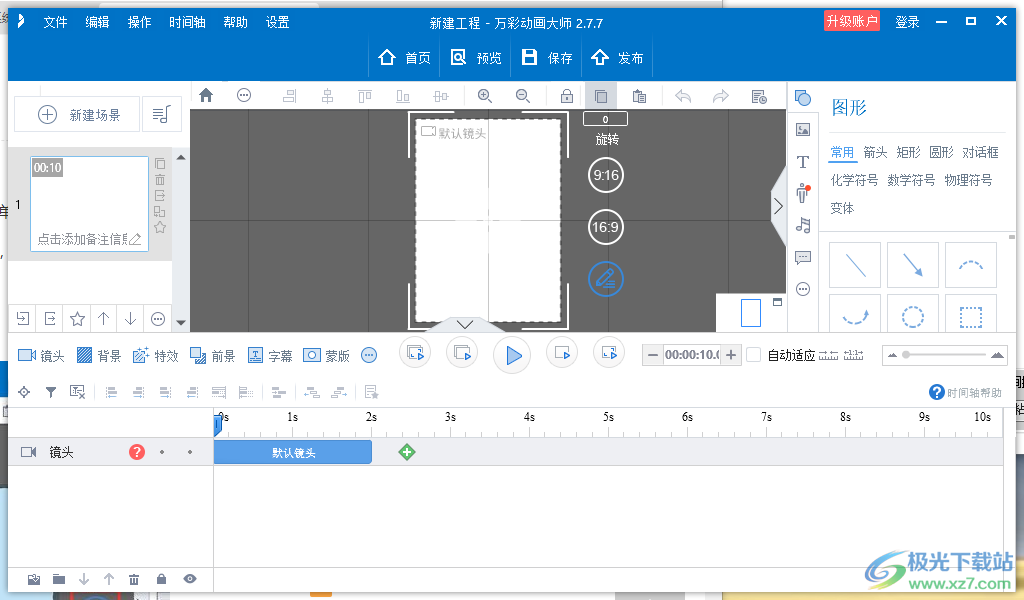
方法步骤
1.首先我们将万彩动画大师双击打开,然后在打开的主页面中,将【新建空白项目】这个选项点击打开。
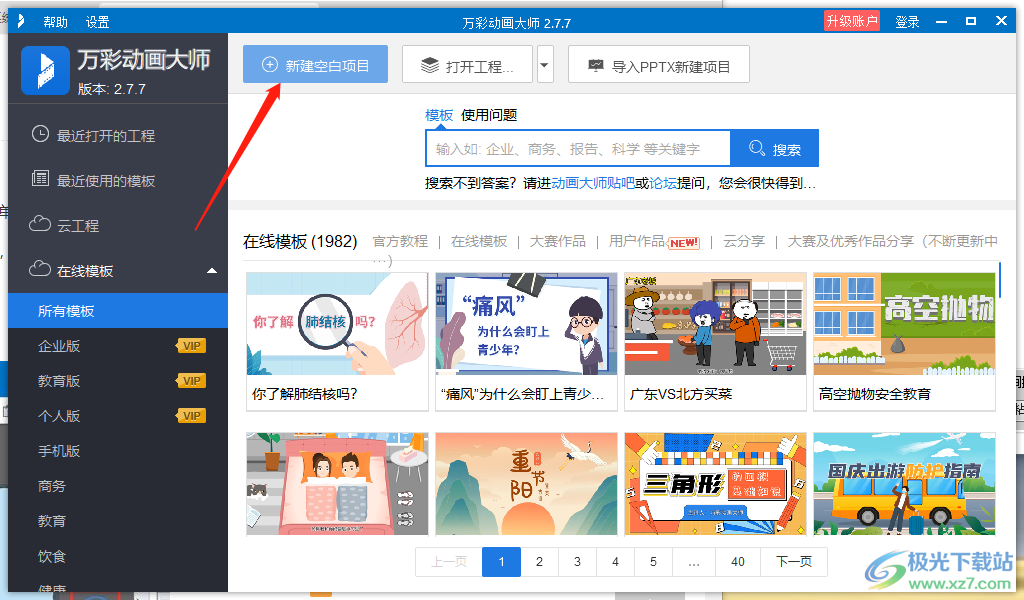
2.当你新建好一个空白的项目文档之后,在项目的右侧旁边有9:16和16:9的比例大小,这两种尺寸是最常用的,你可以点击其中一个尺寸进行设置。
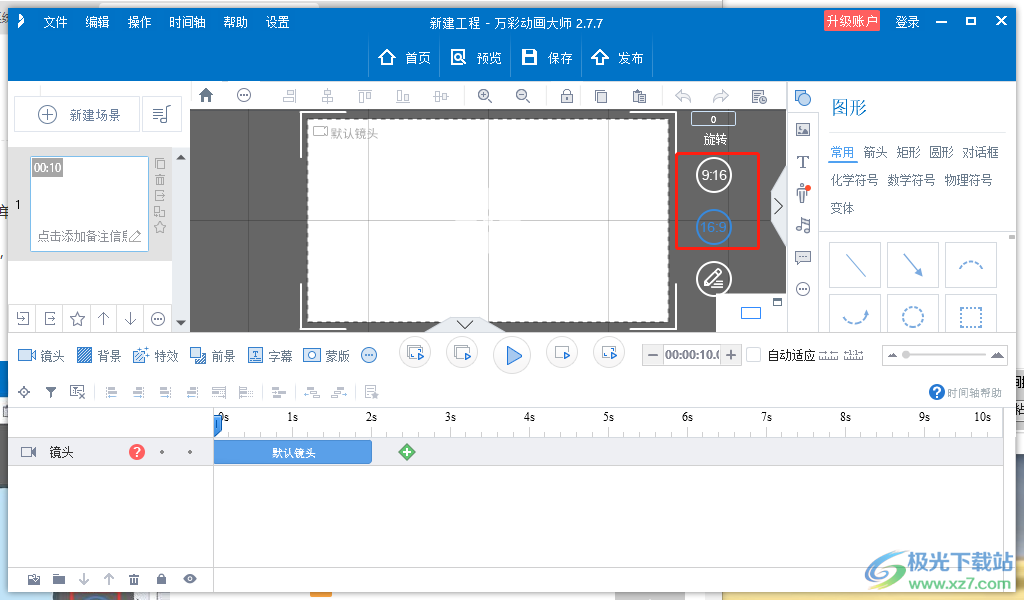
3.当你点击9:16之后,那么项目的比例就会呈现出如下图的样式,如图所示。
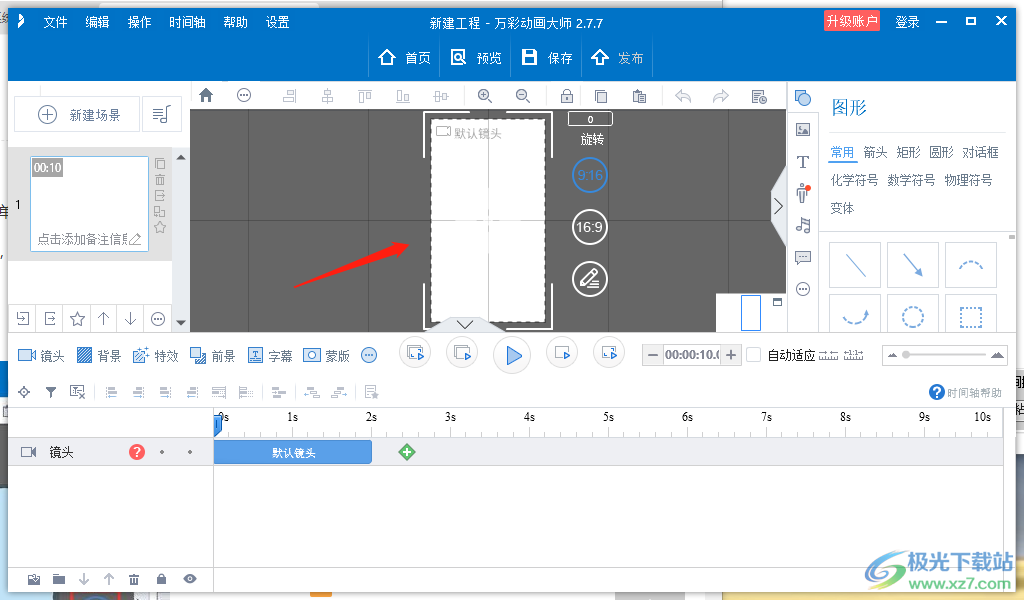
4.此外,你可以自定义设置一下自己喜欢的一个比例尺寸,点击【自定义镜头比例】。
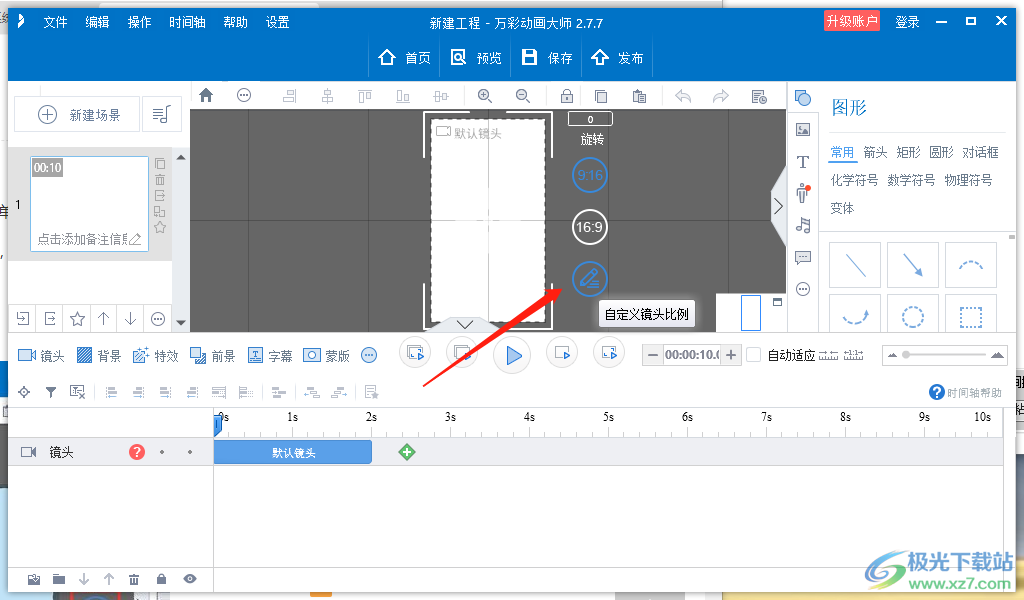
5.在打开的一个自定义尺寸的窗口,你还可以查看到其他的一些比例尺寸,如果你想要自定义,那么将【自定义】勾选上,然后在下方的框中输入自定义的一个尺寸参数,然后点击【应用】按钮。
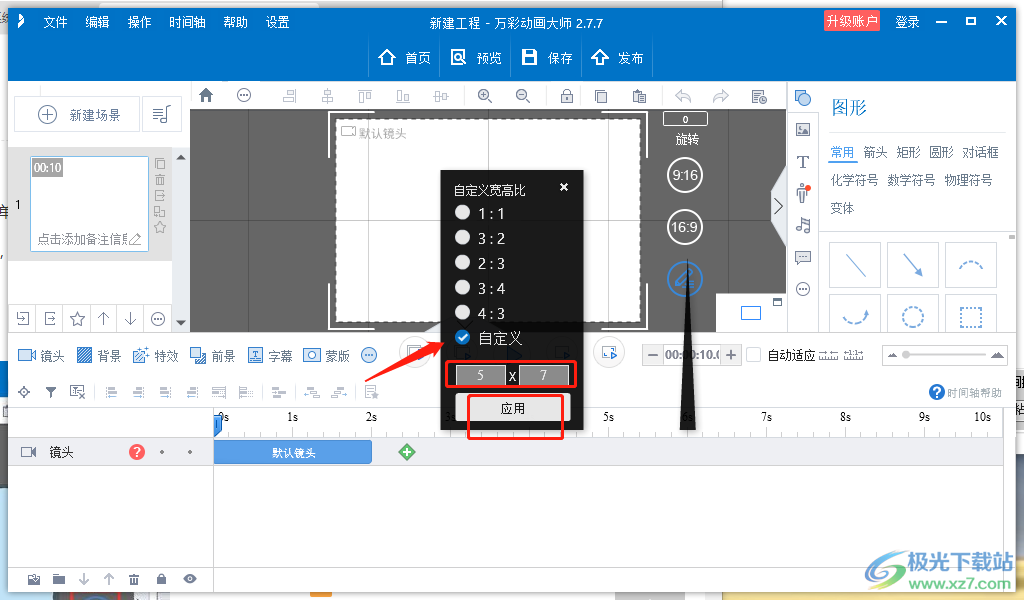
6.那么你就会看到项目的比例就是自己设置的一个尺寸比例大小,如图所示。
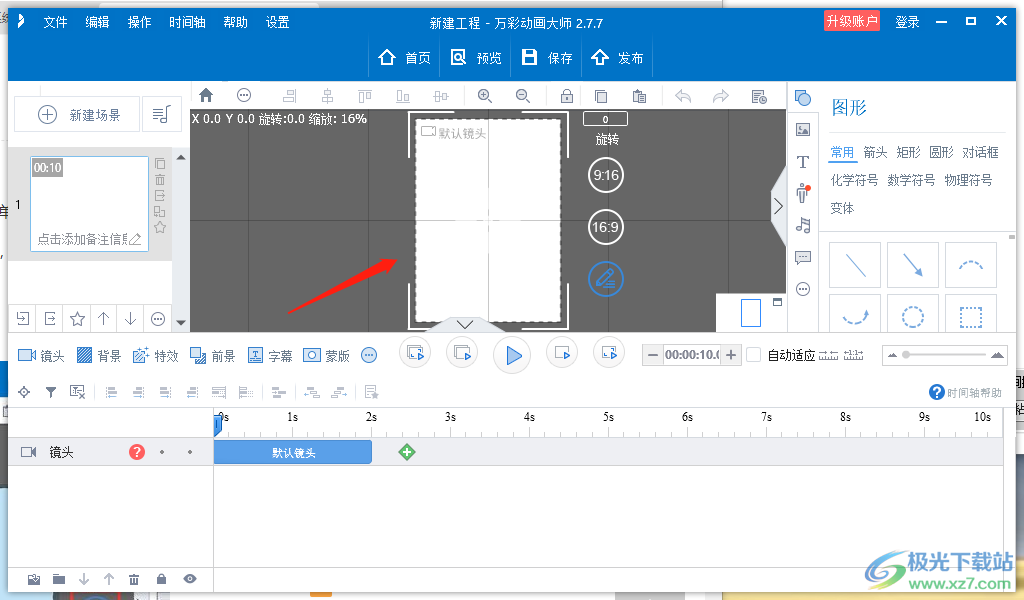
以上就是关于如何使用万彩动画大师调整显示比例的具体操作方法,该软件推荐多种比例尺寸大小选项,并且你也可以自己自定义一个自己需要的尺寸大小进行设置,调整显示比例大小的方法非常的简单,感兴趣的话可以自己操作试试。
